AIイラスト「Stable Doodle」が凄いと話題 – 下手なスケッチが瞬時にプロ並みの美麗イラストに!
ChatGPTの登場で何かと話題の「AIチャット」ですが、AIを利用したイラスト生成も人気です。とくに今回紹介するStability AIの「Stable Doodle」は、Webブラウザ上に書いたスケッチをAIが読み取り、瞬時にプロ並みのイラストに仕上げてくれるというもの。実際に筆者も試してみましたが、思わず「スゲーッ!」と声を上げてしまうほどの出来栄えでした。そこで今回は、誰でも簡単なスケッチだけでプロ並みのイラストが描けると話題の、Stability AI「Stable Doodle」を紹介しましょう。
「Stable Doodle」を使えばスケッチから瞬時に作画してくれる!
今回は、AIで簡単なスケッチと説明文(プロンプト)だけでイラストが生成できるStability AI社の「Stable Doodle」を紹介します。
Stable DoodleはWebブラウザで利用可能な画像生成アプリ。元々はStability AI社が開発した画像をドラッグ&ドロップするだけで画像が編集できる「Clipdrop」の新機能として提供されたものです。
これなら、絵が下手な人でも簡単なスケッチと説明文だけで、すぐにプロ並みのイラストを描くことが可能になるでしょう。
そこで今回は、筆者が描いた下手なスケッチが、どの程度まで美麗なイラストに加工されるのか、実際に試してみました。
●Stability AI「Stable Doodle」は→こちら
Stable Doodleでイラストを生成する手順
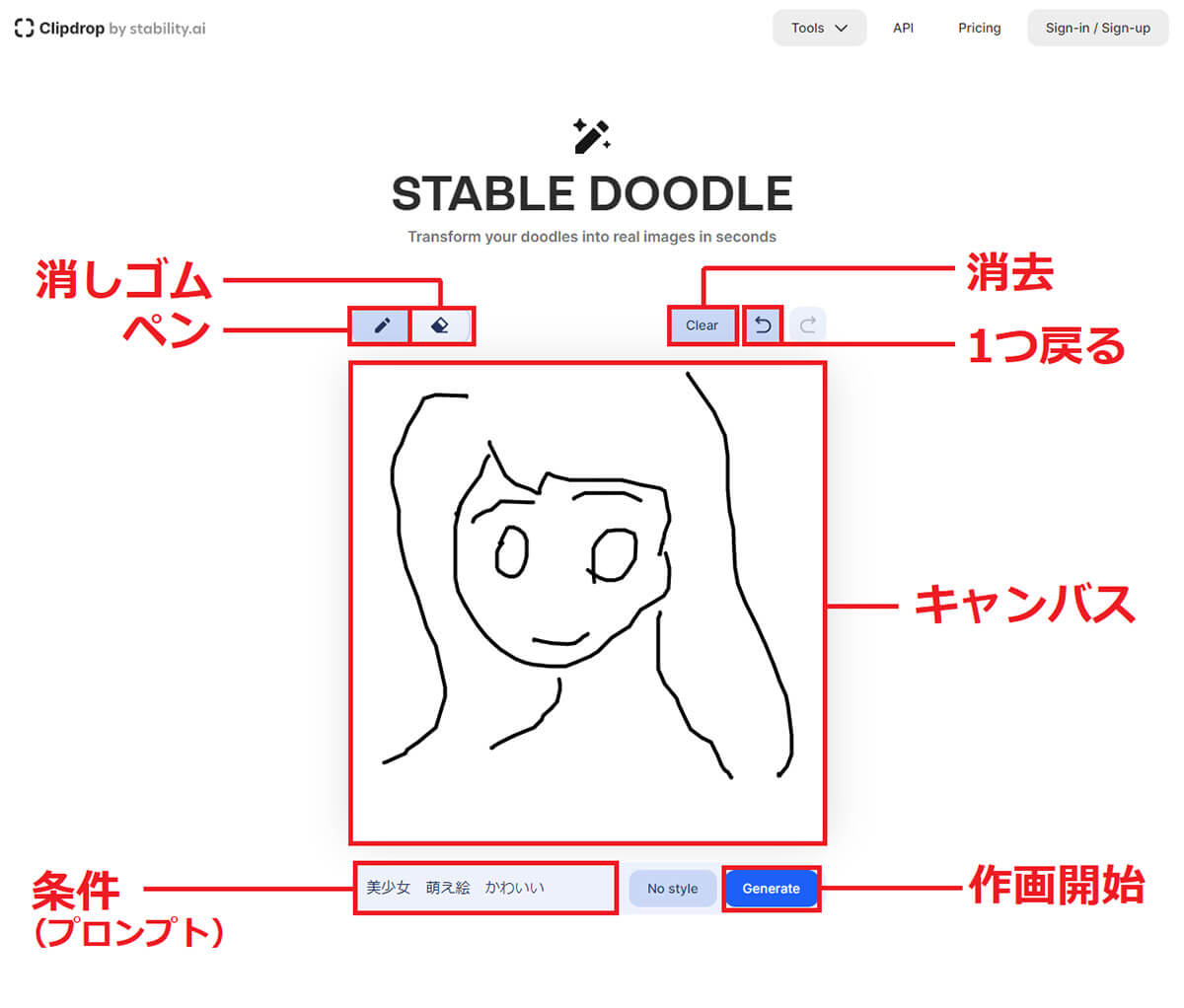
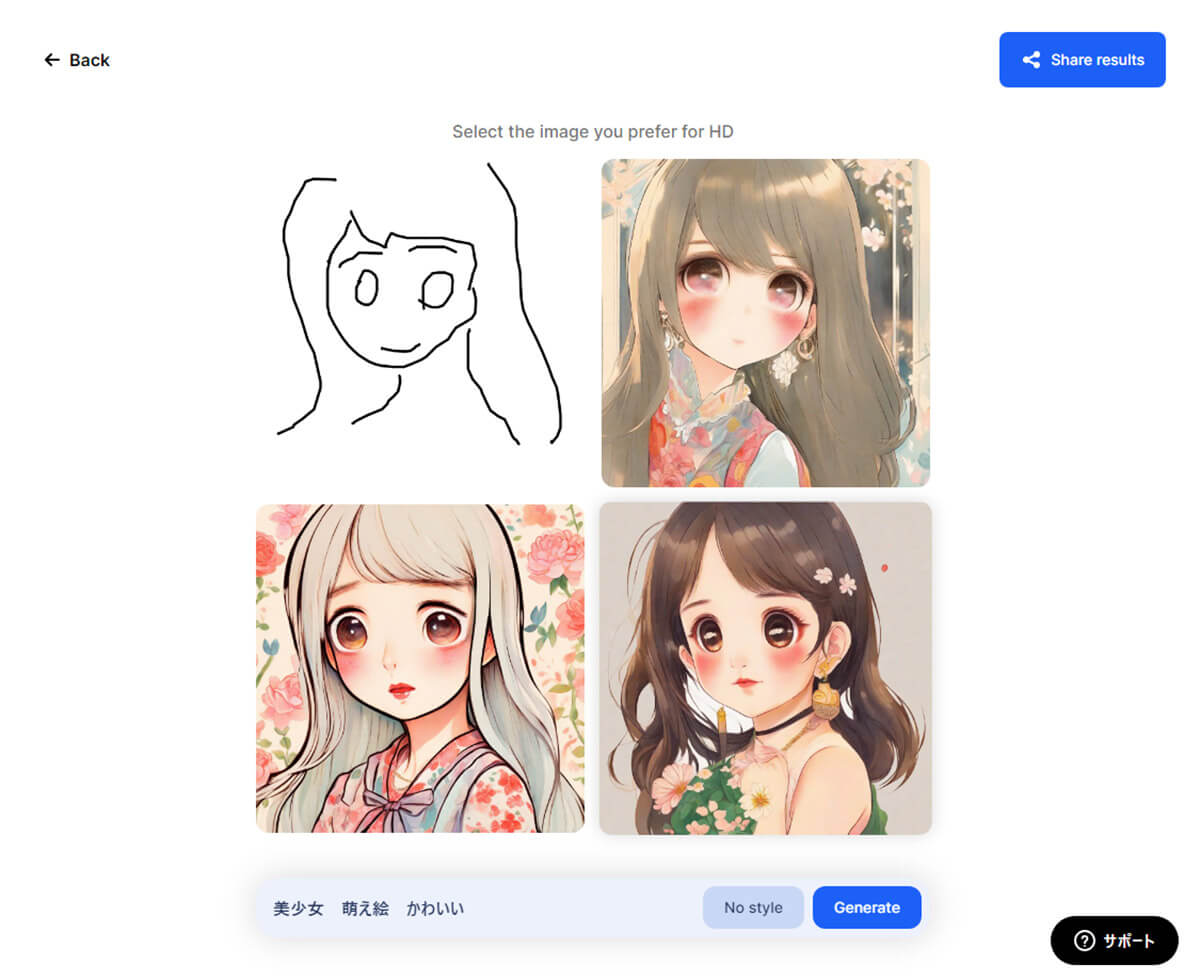
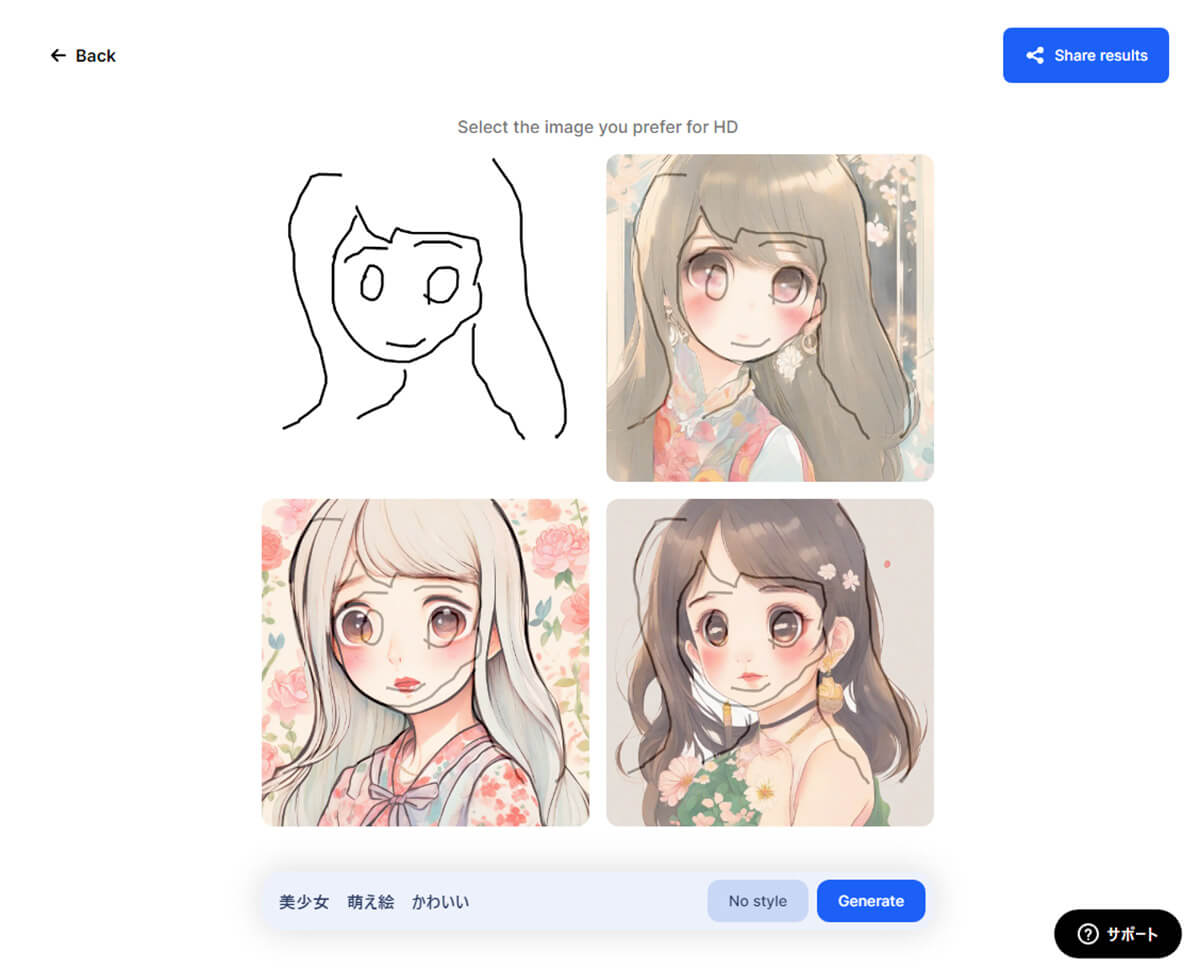
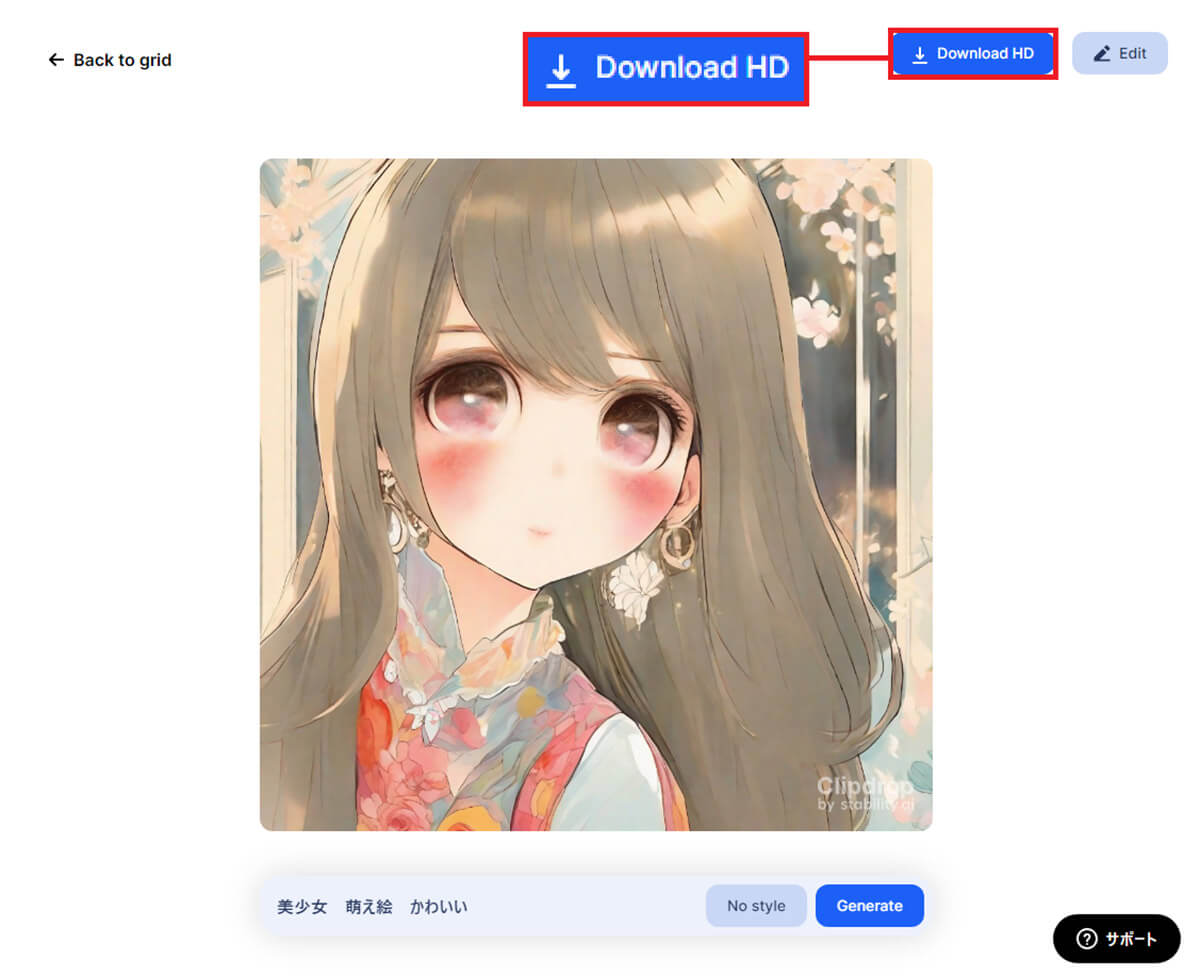
Stable Doodleは、簡単なスケッチと説明文を書いて「Generate」を押すだけで、すぐにプロ並みの美麗イラストが作成されました。
また、生成されたイラストをJPEG形式でダウンロードすることも可能で、サイズは2,048×2,048ピクセル(解像度は96dpi)と、この手のイラスト生成アプリのなかでは、かなり大きめなのがうれしいですよね。
ただし、会員登録しないと2~3回イラストを作成したあと、24時間は次のイラストを生成することができませんのでご注意ください。
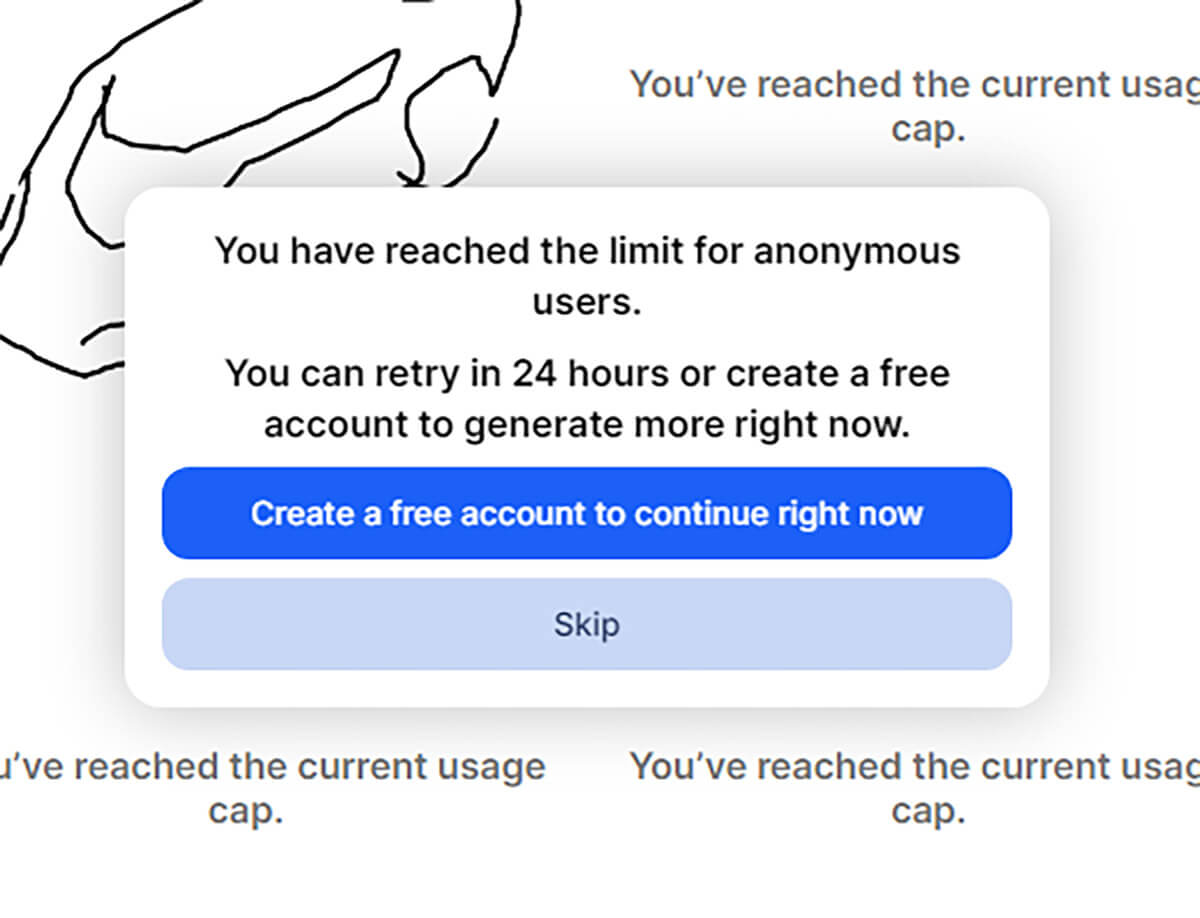
「Style(スタイル)」を変更するとタッチが大きく変わる!
Stable Doodleを使えば、簡単なスケッチと説明文だけで美麗なイラストが生成されます。今回はプロンプトの条件に「萌え絵」を含めたので、スタイルを「No Style」のままにしていても、萌え絵になりました。
しかし、Stable Doodleでは「No Style」となっている部分をクリックして、さまざまな「タッチ」フィルターを選択することも可能となっています。
これによって、同じスケッチと説明文であっても、タッチがかなり異なるイラストを作成することが可能となっています。
Styleを変更したときの実例
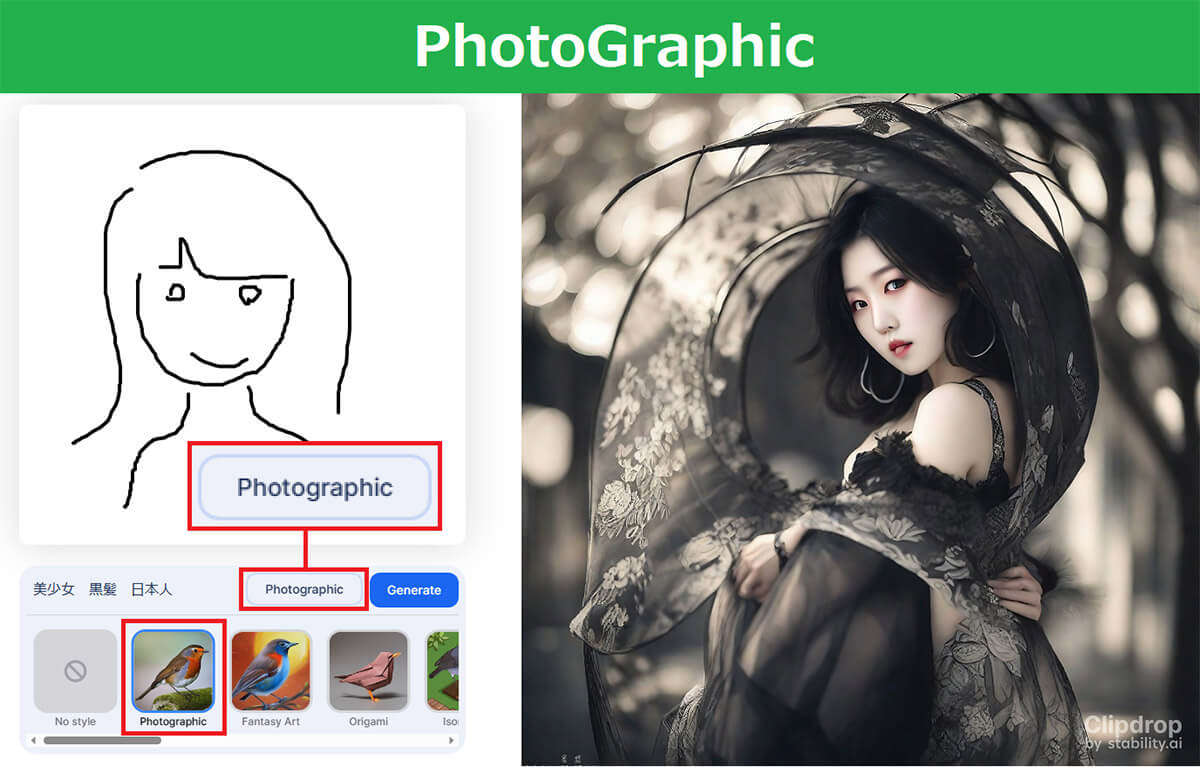
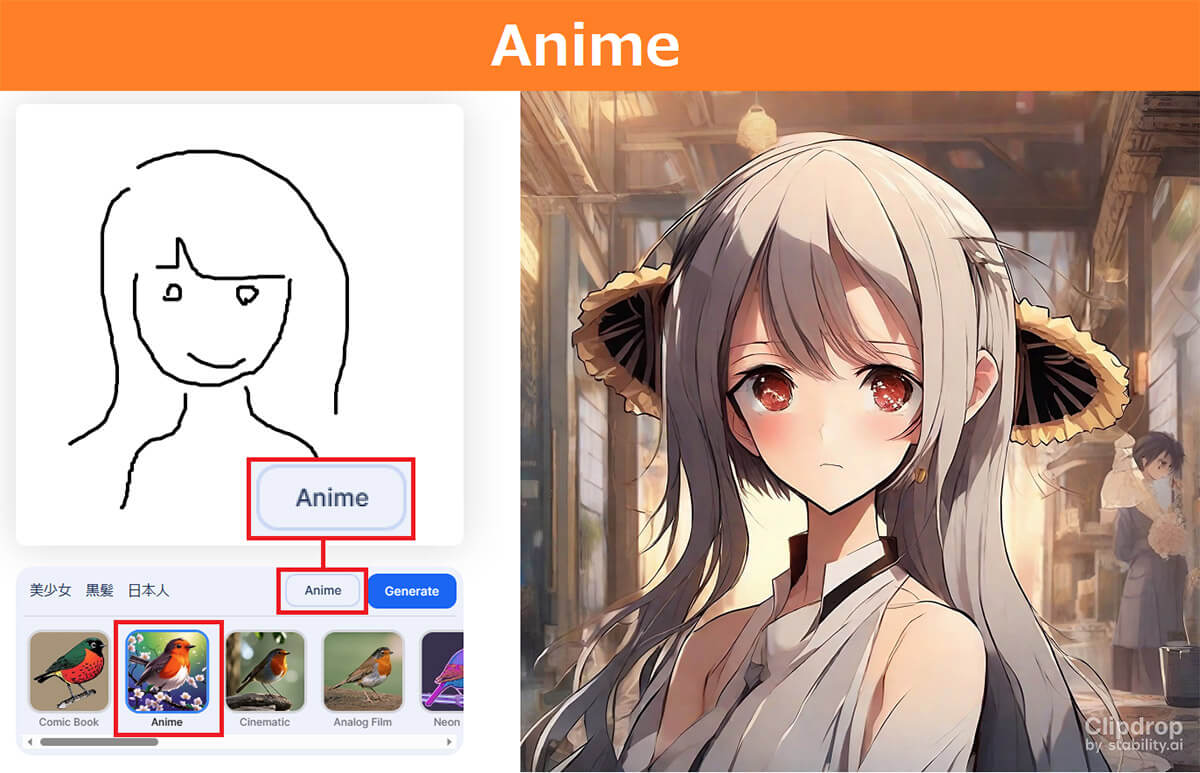
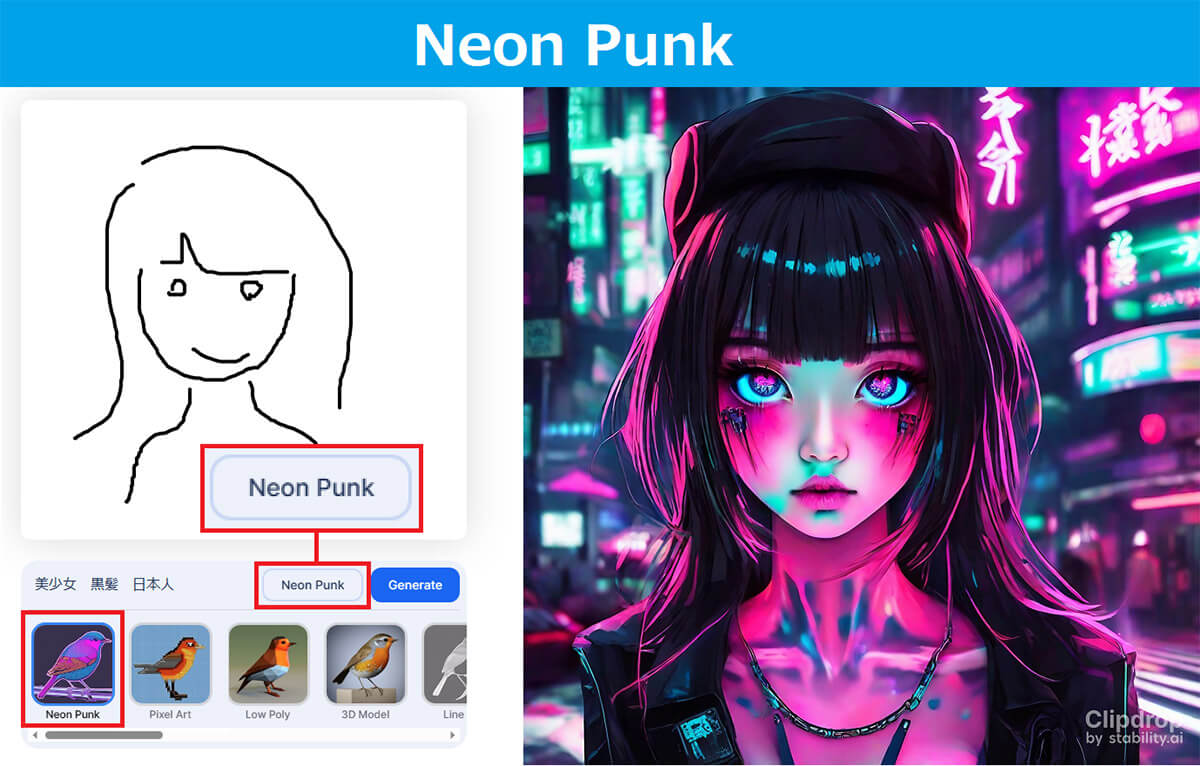
なお、筆者はStable Doodleにおいて自分が描いたスケッチが、どの程度イラスト生成に影響するのか疑問に思ったので、顔だけでなく全身のスケッチを書いてみました。
すると、しっかりスケッチのフォルムを参照したイラストが生成されたので、やはりスケッチもそれなりに重要であることが確認できました。
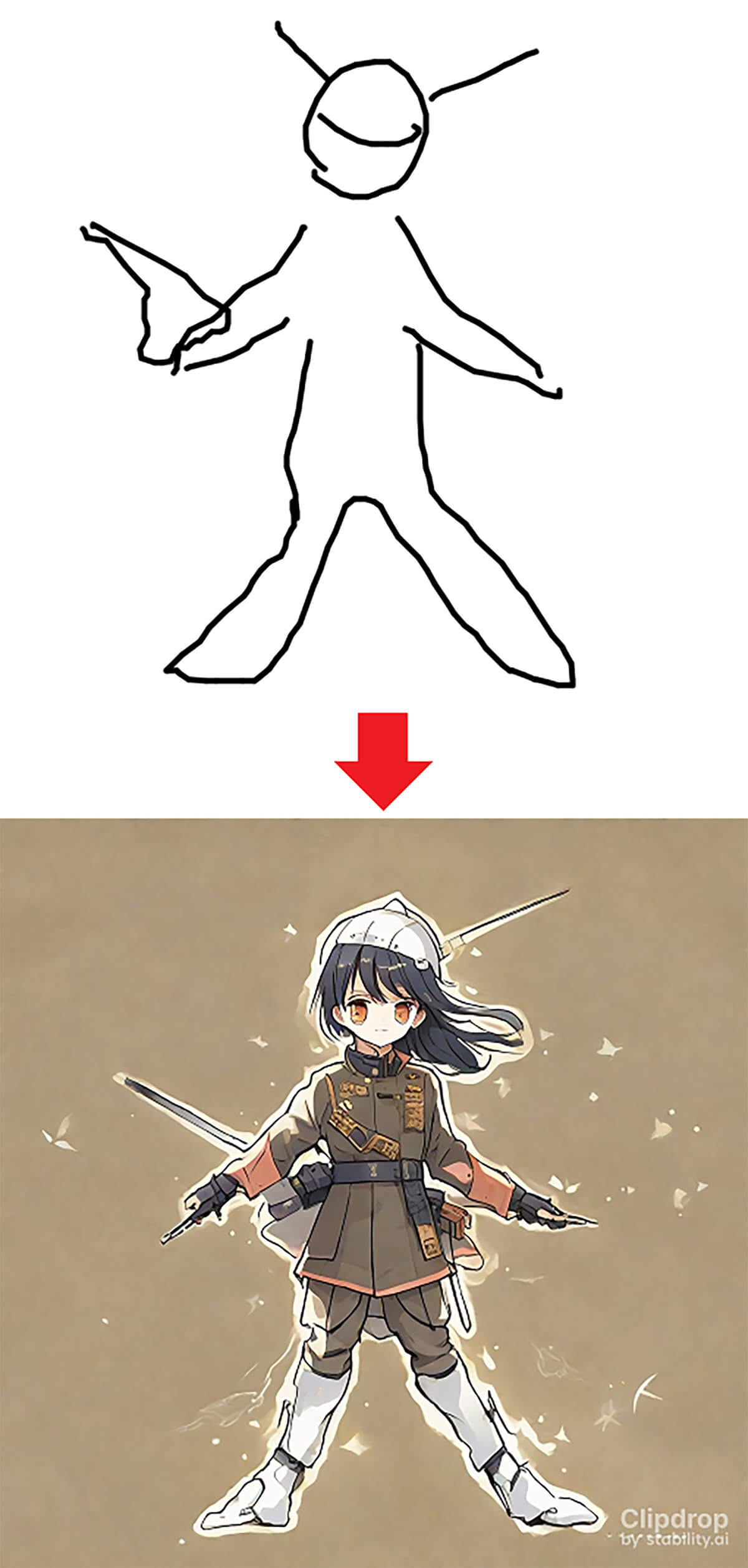
また、Stable Doodleは人物だけでなく自動車や建物、動物なども得意です。試しにスーパーカーのスケッチ(プロンプトで色を赤に指定)を書いてみたところ、かなりスケッチに近い状態の車のイラストを描いてくれました。皆さんもいろいろ試してみると面白いでしょう。
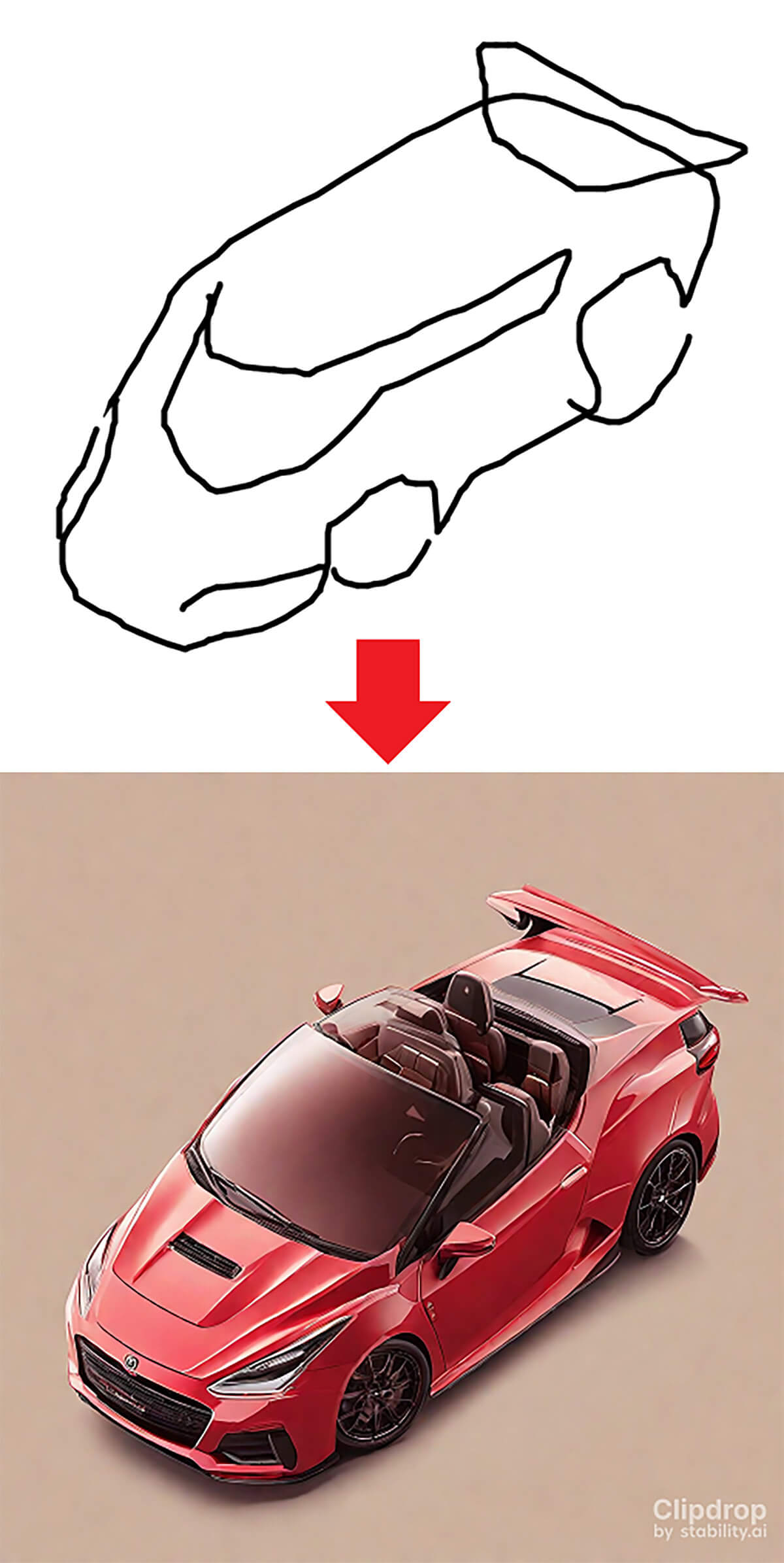
まとめ
いかがでしょうか? Stable Doodleは簡単なスケッチと説明文のみで、すぐに美麗なイラストを生成してくれました。もし、イラストが苦手な人は利用してみてはいかがでしょうか?
Stable Doodleなら、生成したイラストを2,048×2,048ピクセル(解像度は96dpi)と比較的大きめのJPEGでダウンロードすることが可能ですよ。












